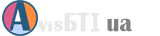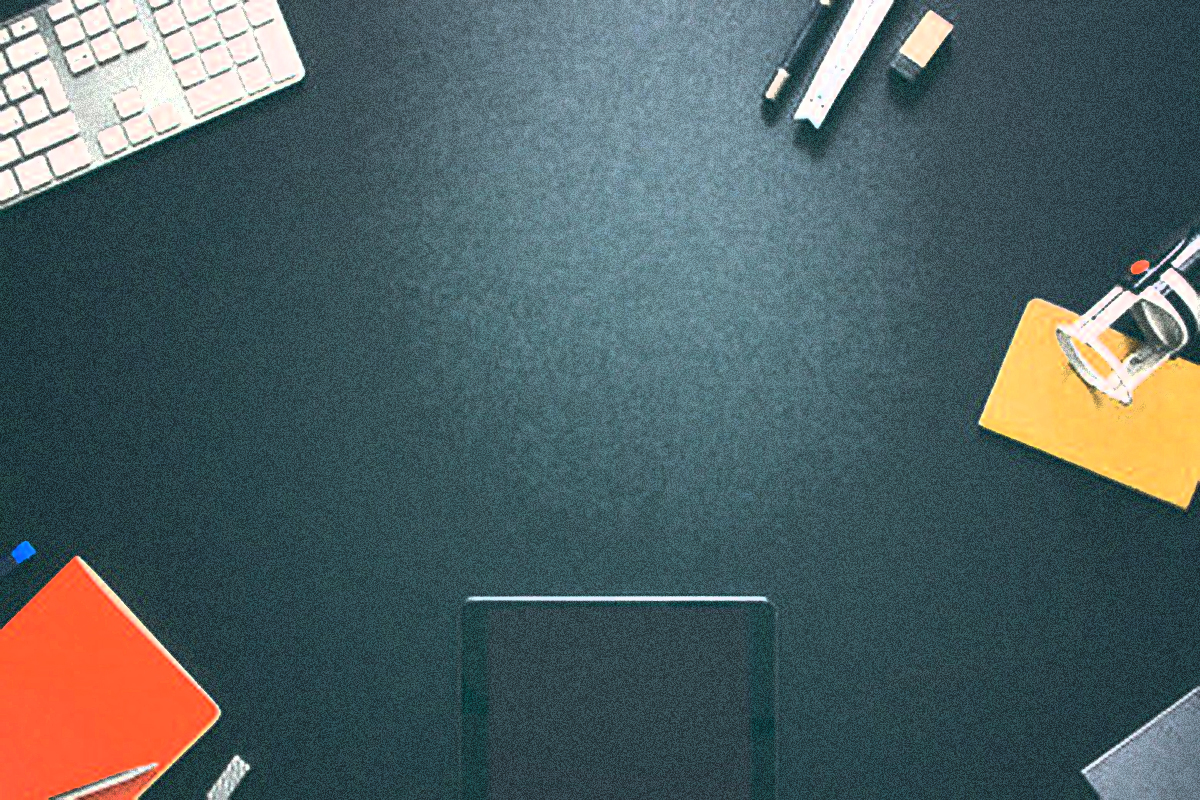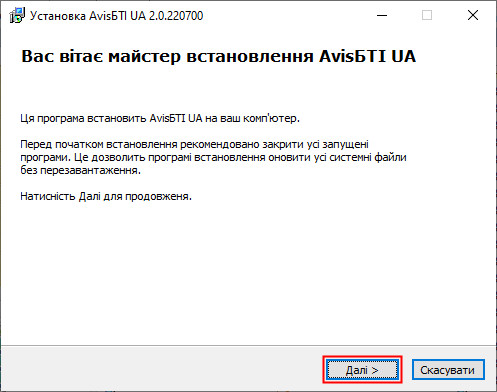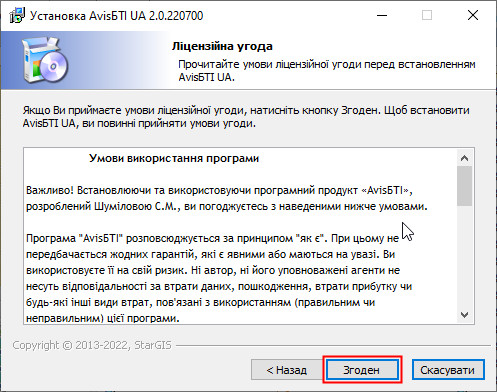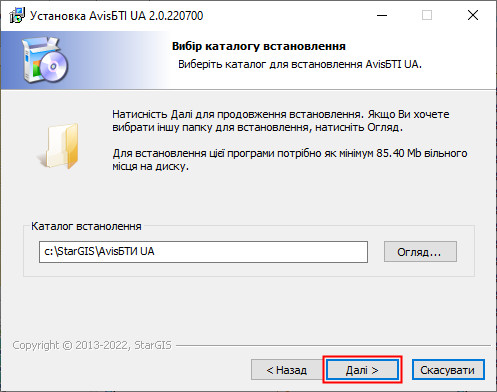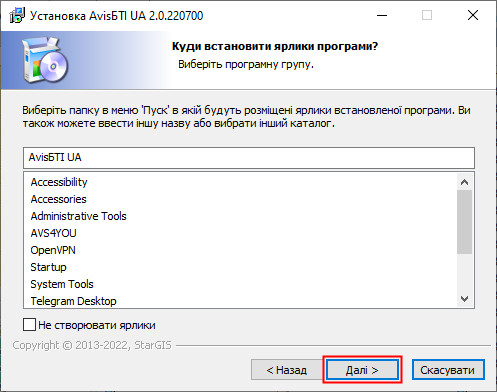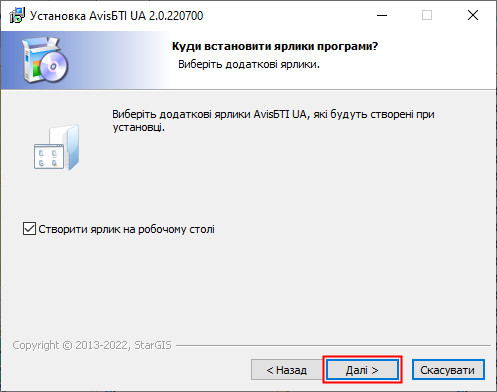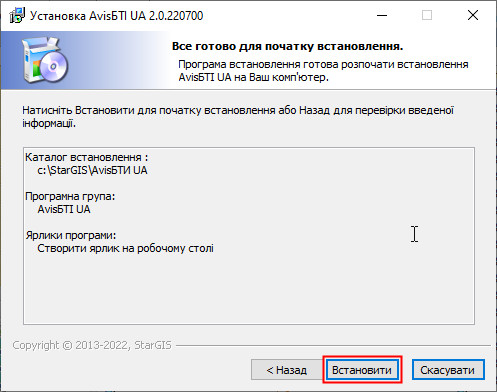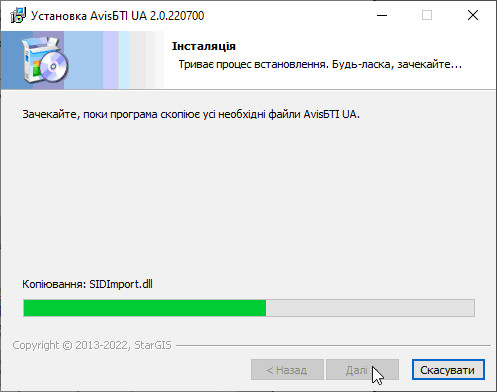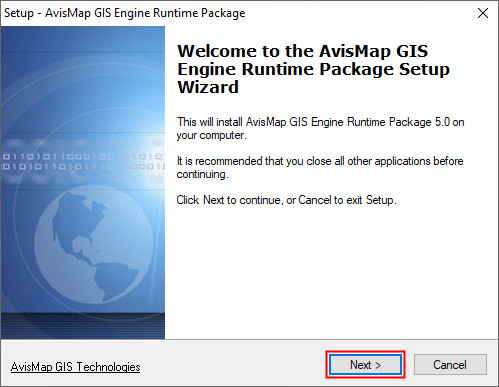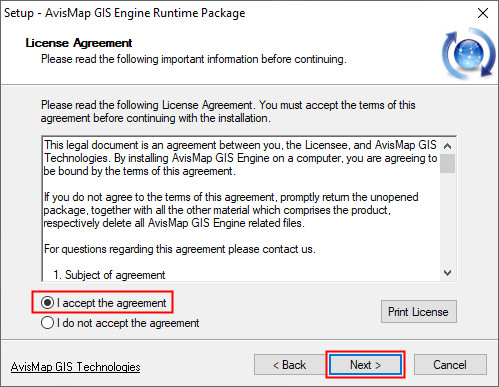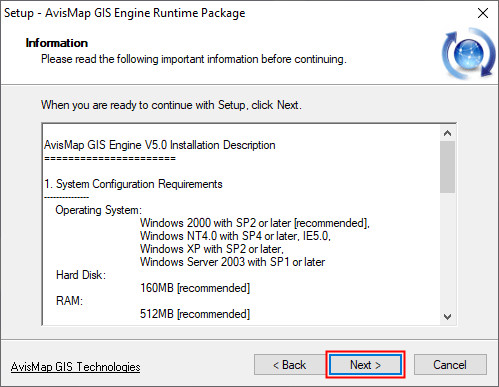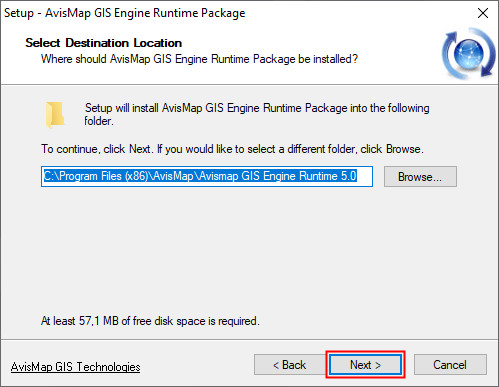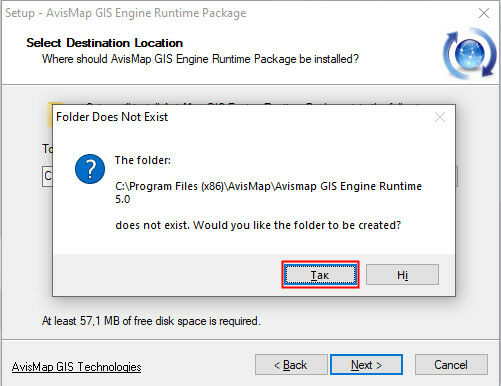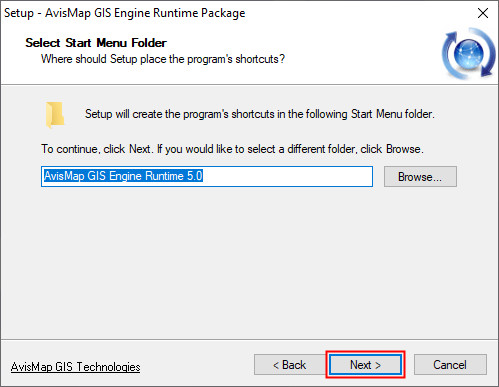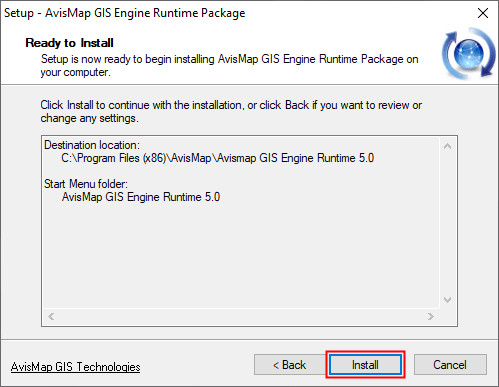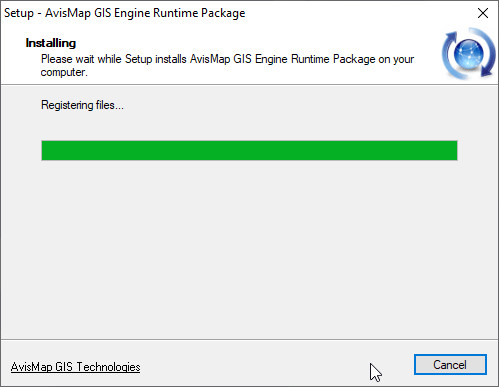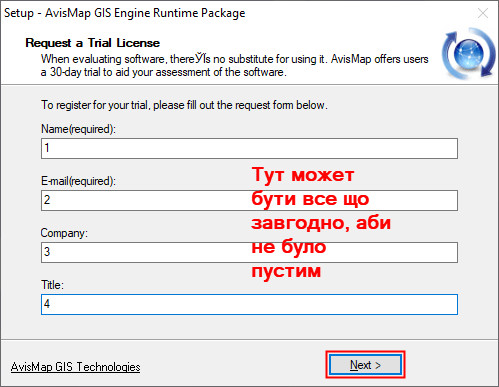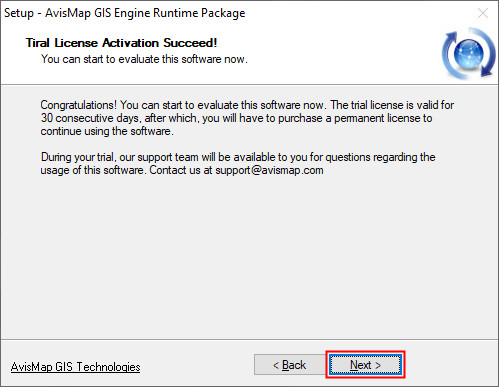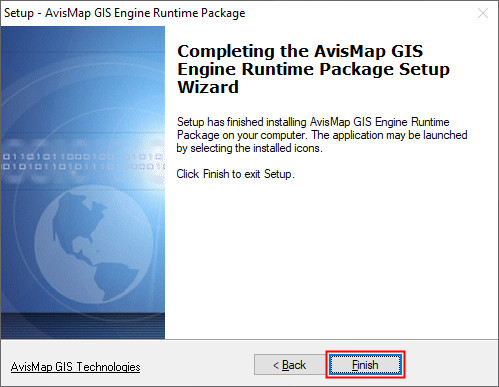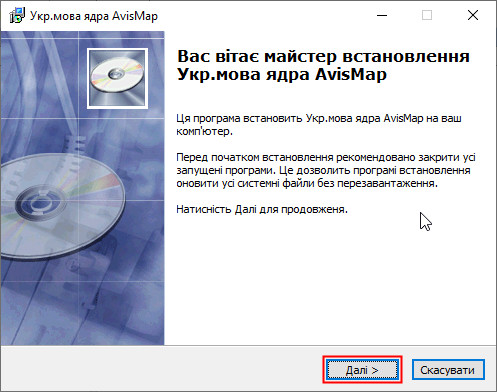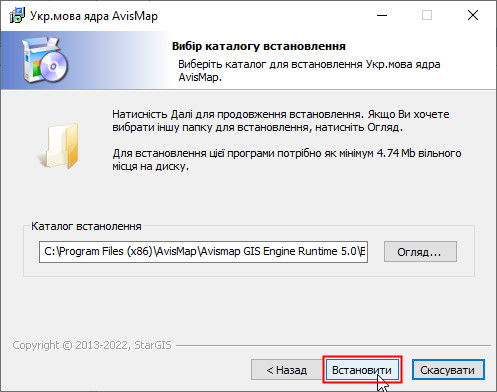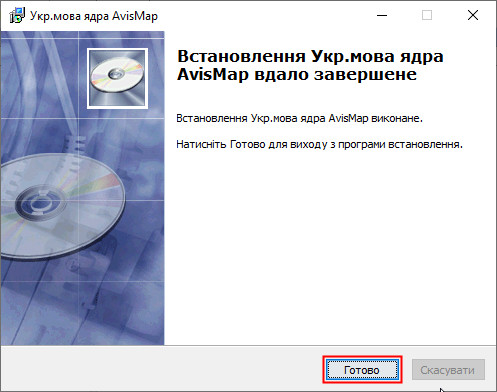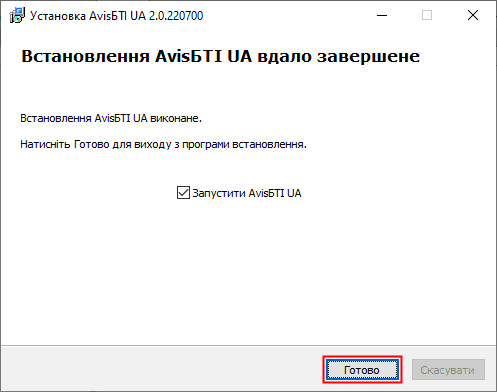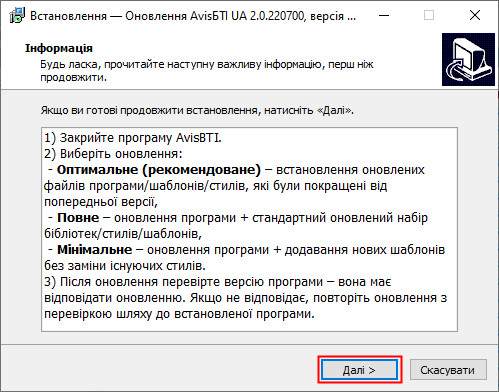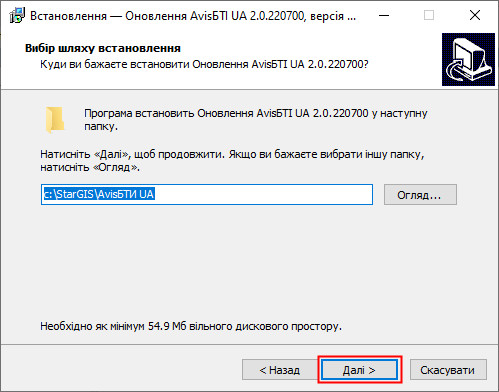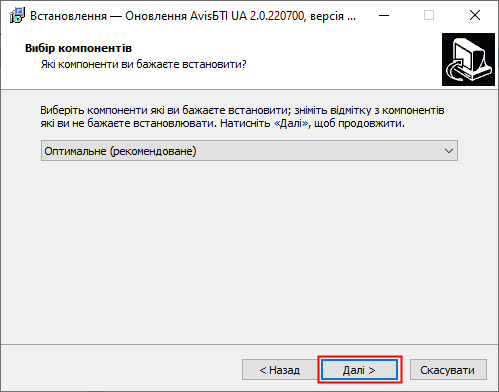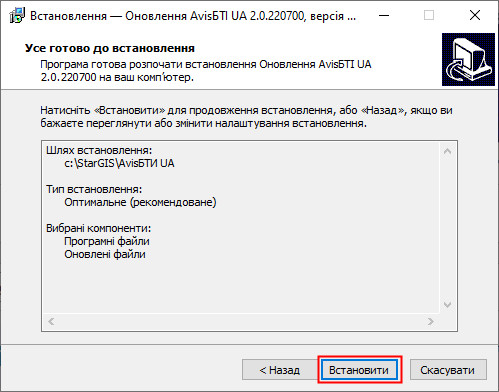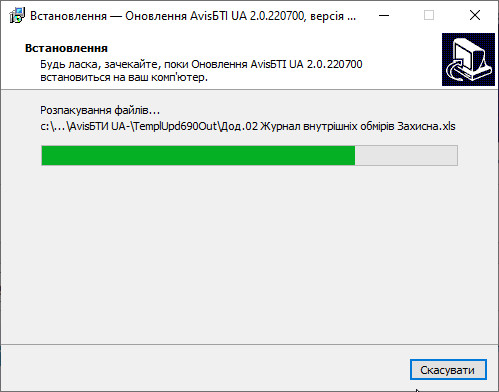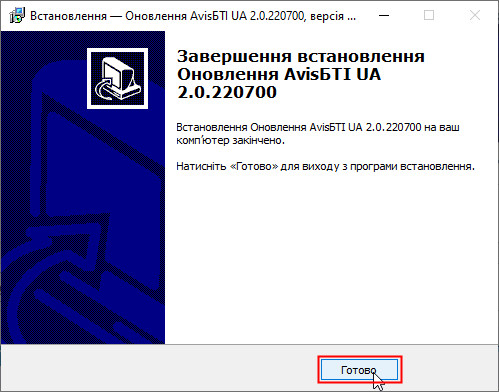Матеріали для скачування
Матеріали для скачування
Спробуйте AvisБТІ у роботі!
Ми пропонуємо вам 30 днів для вивчення програми. У демонстраційному режимі немає обмежень, набридливих нагадувань та реклами. У вашому розпорядженні уроки та навчальні матеріали. Не змогли розібратися – напишіть нам: техпідтримка працює для всіх користувачів. Сподобалася програма – сплатіть ліцензію та користуйтесь безстроково!
База знань
Відповіді на питання, що часто виникають, ви можете самостійно отримати в базі знань
Матеріали блогу
Статті, уроки дивіться у блозі
Техпідтримка
Потрібна допомога, напишіть нам
Порядок встановлення
Інструкція із встановлення
Порядок встановлення програми AvisБТІ та ядра представлений на скриншотах. Натискайте послідовно Далі, щоб перейти до наступного етапу встановлення.
• Для Windows 7-11 встановлювати c:\StarGIS\AvisБТИ UA
• Обов’язково виконайте встановлення ядра (на англ.) та його реєстрацію (з довільним заповненням полів)
• Обов’язково встановіть українську мову ядра
• Для ядра не змінюйте шляхи
Інструкція по оновленню
Порядок встановлення оновлення програми AvisБТІ представлений на скриншотах. Натискайте послідовно Далі, щоб перейти до наступного етапу встановлення.
Варіанти оновлення:
– Оптимальне (рекомендоване) – встановлення оновлених файлів програми/шаблонів/стилів, які були покращені від попередньої версії,
– Повне – оновлення програми + стандартний оновлений набір бібліотек/стилів/шаблонів,
– Мінімальне – оновлення програми + додавання нових шаблонів, без заміни існуючих стилів.
Особливості для Windows 9,10,11
Якщо виникли проблеми при встановленні, то спробуйте наступне:
- Тимчасово призупинить роботу антивіруса
- Відключить служби захисту користувачів (контроль учетных записей на русском)
- Запускайте установочний файл з-під адміністратора
- На моменті встановлення шрифтів можливі затримки на декілька хвилин
- Обов’язково у вікні реєстрації ядра (на англ.мові) уведіть будь-які дані (навіть “1”), щоб завершити встановлення ядра
Інструкція з активації
При першому запуску у вікні активації натиснути кнопку “Активувати пробний період”
Інструкція з ліцензування
Інструкції з ліцензування надсилаються після оплати на контактний емейл
Відновлення ліцензії
1. При перевстановленні Windows програму потрібно повторно активувати та ліцензувати. Код активації отримується згідно інструкції у звичайному порядку, а для отримання нового коду ліцензії потрібно звернутися до техпідтримки. Процедура ця безкоштовна.
2. При заміні обладнання (без перевстановлення Windows) у деяких випадках змінюється код програми і потрібне повторне активування та ліцензування. Код активації отримується згідно інструкції у звичайному порядку, а для отримання нового коду ліцензії потрібно звернутися до техпідтримки. Процедура ця безкоштовна.
3. При заміні обладнання (з перевстановленням Windows) для виключення ситуації втрати ліцензії напишіть у техпідтримку для запиту видалення ліцензії. Процедура ця безкоштовна.
4. При перенесенні програми на інший комп’ютер заздалегідь напишіть про свій намір у техпідтримку, і вам надішлють відповідні інструкції по видаленню ліцензії. Процедура ця безкоштовна.
5. При втраті/псуванні комп’ютера відновлення ліцензії коштує половину вартості програми. Також необхідний гарантійний лист від підприємства.